Desinstalar el software publicitario que pertenece a la familia Pirrit
Malware específico de MacConocido también como: Aplicación no deseada Pirrit
Obtenga un escaneo gratuito y verifique si su computadora está infectada.
ELIMÍNELO AHORAPara usar el producto con todas las funciones, debe comprar una licencia para Combo Cleaner. 7 días de prueba gratuita limitada disponible. Combo Cleaner es propiedad y está operado por RCS LT, la empresa matriz de PCRisk.
¿Cómo eliminar Pirrit de Mac?
¿Qué es Pirrit?
Pirrit es el nombre de una familia de software publicitario, hay una serie de apps de tipo publicitario que pertenecen a ella. Normalmente, las apps de este tipo muestran varios anuncios intrusivos y molestos (normalmente engañosos). En algunos casos, el software publicitario puede usarse para recabar varios datos también. En cualquier caso, no se recomienda tener ningún adware instalado en el equipo o navegador. Por regla general, los usuarios descargan e instalan software publicitario de forma inadvertida; por este motivo, las apps de tipo publicitario son conocidas como apps potencialmente no deseadas.
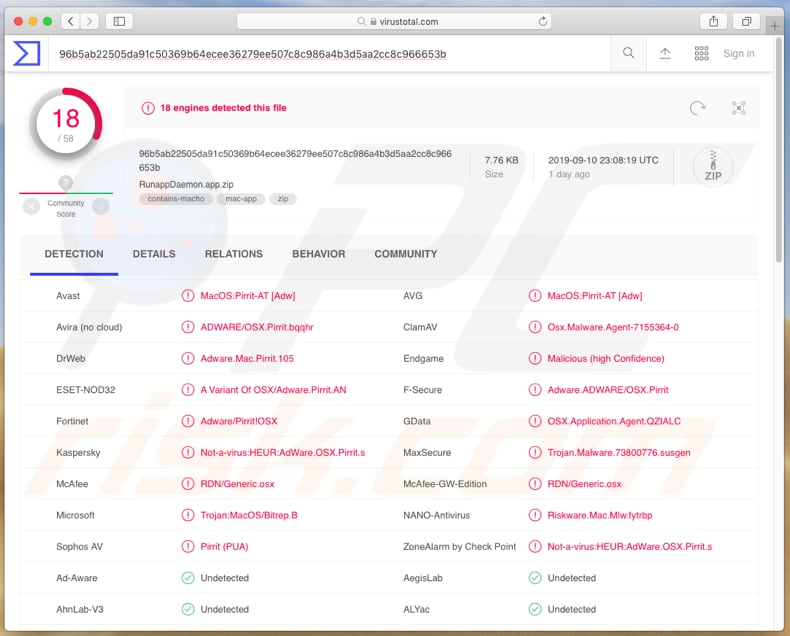
Al instalarse, las apps de tipo publicitario muestran cupones, banners, encuestas, ventanas emergentes y otros anuncios. Normalmente, esos anuncios tapan el contenido de los sitios web visitados, a menudo es difícil cerrarlos sin hacer clic en ellos. Al hacer clic, esos anuncios abren páginas dudosas o ejecutan scripts que descargan (o incluso instalan) apps no deseadas. Es posible que los anuncios de este tipo lleven a la instalación de algún software malicioso. Cabe resaltar que los usuarios que hacen clic voluntariamente o por accidente en esos anuncios acaban en varias páginas fraudulentas que están diseñadas para engañar a los usuarios en la descarga o instalación de varias aplicaciones dudosas. Asimismo, algunos de los programas publicitarios instalados podrían estar diseñados para recabar información sobre los hábitos de navegación del usuario. Por ejemplo: direcciones IP, consultas de búsqueda, URL de sitios web visitados, ubicaciones geográficas, etc. Sus desarrolladores ceden los dato recabados a terceros (potencialmente ciberdelincuentes) quienes usan datos registrados para generar beneficios. Hay algunas razones importantes por las que el software publicitario deberían desinstalarse cuanto antes.
| Nombre | Aplicación no deseada Pirrit |
| Tipo de amenaza | software malicioso de Mac, virus Mac |
| Detectada como (RunappDaemon.app.zip) | Avast (MacOS:Pirrit-AT [Adw]), AVG (MacOS:Pirrit-AT [Adw]), ESET-NOD32 (una versión de OSX/Adware.Pirrit.AN), Kaspersky (Not-a-virus:HEUR:AdWare.OSX.Pirrit.s), lista completa de detecciones (VirusTotal) |
| Síntomas | Su Mac se ve ralentizado más de lo normal, ve anuncios en ventanas emergentes, es redireccionado a sitios web sospechosos. |
| Formas de distribución | Anuncios en ventanas emergentes engañosas, instaladores de software gratuitos (empaquetado), instaladores de reproductor de Flash falsos, descargas de archivo torrent. |
| Daño | Rastreo de la navegación web (problemas de privacidad a la larga), anuncios no deseados, redireccionamientos a sitios web sospechosos, pérdida de información privada. |
| Eliminación |
Para eliminar posibles infecciones de malware, escanee su computadora con un software antivirus legítimo. Nuestros investigadores de seguridad recomiendan usar Combo Cleaner. Descargue Combo Cleaner para WindowsEl detector gratuito verifica si su equipo está infectado. Para usar el producto con todas las funciones, debe comprar una licencia para Combo Cleaner. 7 días de prueba gratuita limitada disponible. Combo Cleaner es propiedad y está operado por RCS LT, la empresa matriz de PCRisk. |
Las apps que pertenecen a la familia de software publicitario Pirrit son PowerLog, PowerLift, OpticDaemon, LightAgent, DisplayUpdate y MacPerformance. Sin embargo, es muy probable que haya muchas más. De una forma u otra, las apps de este tipo pueden dar más o menos los mismos problemas: descargas no deseadas, instalaciones, problemas de privacidad, seguridad en navegadores, etc. Para evitar esto, le recomendamos asegurarse de que no hay software publicitario instalado en el sistema operativo o navegador web.
¿Cómo se instaló Pirrit en mi equipo?
Normalmente, los usuarios inician la descarga o instalación no deseada al hacer clic en anuncios engañosos o cuando los desarrolladores de software añaden apps a los asistentes de descarga o instalación de otro software. Para engañar a los usuarios para que instalen apps no deseadas mediante los asistentes de otro software, los desarrolladores ocultan la información sobre las descargas o instalaciones en los ajustes personalizados, avanzados o manuales de varios asistentes. Cuando los usuarios descargan o instalan software sin verificar o cambiar los ajustes, dan permiso a las apps basura para que se descarguen o instalen.
¿Cómo evitar que se instalen aplicaciones potencialmente no deseadas?
La forma más segura de descargar software es en sitios web oficiales. No debería usar, sino evitar, redes P2P (clientes torrent, eMule, etc.), instaladores o descargadores de terceros, sitios web no oficiales y otros canales. Pueden usarse para distribuir apps basura o incluso software malicioso. Asimismo, las instalaciones no deberían realizarse a través de asistentes de terceros. Si el asistente de descarga o instalación contiene ajustes personalizados, avanzados o de otro tipo, no se deberían dejar sin verificar o sin modificar. Si hay ofertas para descargar o instalar algún software no deseado, deberían descartarse antes de finalizar el proceso de descarga o instalación. No haga clic en anuncios intrusivos, sobre todo si se muestran en páginas vinculadas a apuestas, citas de adultos, pornografía, etc. Esos anuncios apuntan a páginas potencialmente maliciosas o ejecutan descargas e instalaciones no deseadas. Para evitar que el navegador muestre anuncios o abra páginas sospechosas, es necesario desinstalar todas las extensiones, los complementos y plug-ins instalados en este. Lo mismo debería aplicar a los programas no deseados que se instalan en el sistema operativo. Si su equipo ya está infectado con Pirrit, le recomendamos ejecutar un análisis con Combo Cleaner Antivirus para Windows para eliminar automáticamente este software publicitario.
El actualizador de Flash falso que está diseñado para instalar una u otra app de tipo publicitario perteneciente a la familia Pirrit:
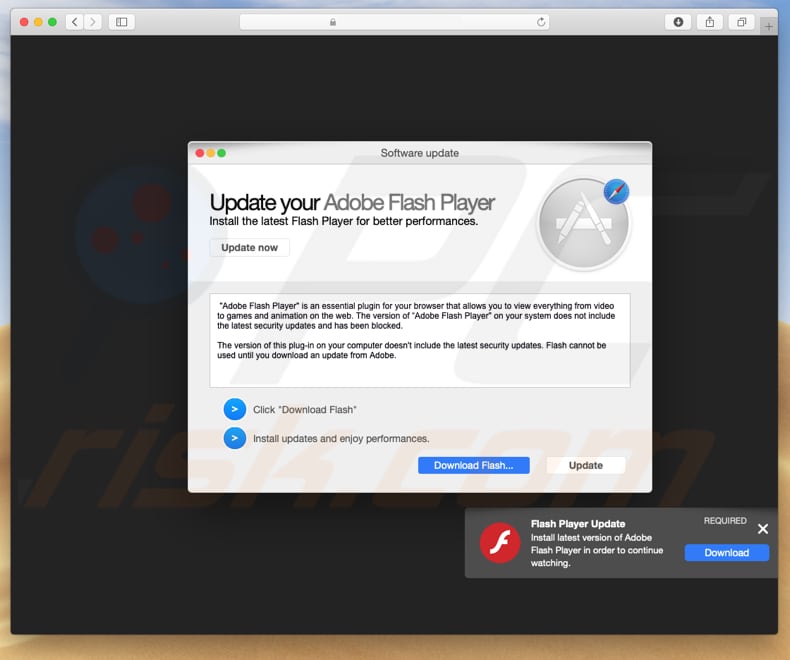
Eliminación automática instantánea de malware:
La eliminación manual de amenazas puede ser un proceso largo y complicado que requiere conocimientos informáticos avanzados. Combo Cleaner es una herramienta profesional para eliminar malware de forma automática, que está recomendado para eliminar malware. Descárguelo haciendo clic en el siguiente botón:
DESCARGAR Combo CleanerSi decide descargar este programa, quiere decir que usted está conforme con nuestra Política de privacidad y Condiciones de uso. Para usar el producto con todas las funciones, debe comprar una licencia para Combo Cleaner. 7 días de prueba gratuita limitada disponible. Combo Cleaner es propiedad y está operado por RCS LT, la empresa matriz de PCRisk.
Menú rápido:
- ¿Qué es Pirrit?
- PASO 1. Eliminar los archivos y carpetas relacionados con Pirrit de OSX.
- PASO 2. Eliminar los anuncios de Pirrit en Safari.
- PASO 3. Eliminar el software publicitario Pirrit de Google Chrome.
- PASO 4. Eliminar los anuncios de Pirrit en Mozilla Firefox.
Este vídeo muestra cómo eliminar el software publicitario y secuestradores de navegador de un equipo Mac:
Eliminar el software publicitario Pirrit:
Elimine las aplicaciones potencialmente no deseadas vinculadas a Pirrit de la carpeta "Aplicaciones":

Haga clic en el icono Finder. En la ventana del Finder, seleccione "Aplicaciones". En la carpeta de aplicaciones, busque por "MPlayerX", "NicePlayer" o cualquier aplicación sospechosa y arrástrelas hasta la papelera. Tras eliminar las aplicaciones "basura" responsables de que aparezcan anuncios en línea, analice su Mac con un antivirus para descubrir elementos no deseados que puedan seguir ahí.
DESCARGAR eliminador de infecciones de malware
Combo Cleaner verifica si su equipo está infectado. Para usar el producto con todas las funciones, debe comprar una licencia para Combo Cleaner. 7 días de prueba gratuita limitada disponible. Combo Cleaner es propiedad y está operado por RCS LT, la empresa matriz de PCRisk.
Elimine los archivos y carpetas vinculados al aplicación no deseada pirrit:

Haga clic en el icono del Finder: en el menú superior. Seleccione "Ir" y haga clic en "Ir a la carpeta...".
 Compruebe si hay archivos generados por adware en la carpeta /Library/LaunchAgents:
Compruebe si hay archivos generados por adware en la carpeta /Library/LaunchAgents:

En el campo de texto de "Ir a la carpeta...", introduzca: /Library/LaunchAgents

En la carpeta “LaunchAgents”, revise si hay cualquier tipo de archivo sospechoso que se haya instalado recientemente y envíelo a la Papelera. Ejemplos de archivos generados por adware: “installmac.AppRemoval.plist”, “myppes.download.plist”, “mykotlerino.ltvbit.plist”, “kuklorest.update.plist”, etc. El software publicitario suele instalar varios archivos siguiendo el mismo patrón.
 Revise si hay archivos generados por el adware en la carpeta /Library/Application Support:
Revise si hay archivos generados por el adware en la carpeta /Library/Application Support:

En el campo de texto de "Ir a la carpeta...", introduzca: /Library/Application Support

En la carpeta “Application Support”, mire si hay carpetas sospechosas que se hayan añadido recientemente. Por ejemplo, “MplayerX” o “NicePlayer” y, en tal caso, envíe esas carpetas a la Papelera.
 Revise si hay archivos vinculados al software publicitario en la carpeta ~/Library/LaunchAgents:
Revise si hay archivos vinculados al software publicitario en la carpeta ~/Library/LaunchAgents:

En el campo de texto de "Ir a la carpeta...", introduzca: ~/Library/LaunchAgents

En la carpeta “LaunchAgents”, revise si hay cualquier tipo de archivo sospechoso que se haya instalado recientemente y envíelo a la Papelera. Ejemplos de archivos generados por adware: “installmac.AppRemoval.plist”, “myppes.download.plist”, “mykotlerino.ltvbit.plist”, “kuklorest.update.plist”, etc. El software publicitario suele instalar varios archivos siguiendo el mismo patrón.
 Compruebe si hay archivos generados por adware en la carpeta /Library/LaunchDaemons:
Compruebe si hay archivos generados por adware en la carpeta /Library/LaunchDaemons:

En el campo de texto de "Ir a la carpeta...", introduzca: /Library/LaunchDaemons

En la carpeta “LaunchDaemons”, mire si se han añadido recientemente archivos sospechosos. Por ejemplo, “com.aoudad.net-preferences.plist”, “com.myppes.net-preferences.plist”, "com.kuklorest.net-preferences.plist”, “com.avickUpd.plist”, etc., y, en tal caso, envíelos a la Papelera.
 Analice su equipo Mac con Combo Cleaner:
Analice su equipo Mac con Combo Cleaner:
Si ha seguido todos los pasos siguiendo el orden correcto, su equipo Mac debería encontrarse libre de infecciones. Para asegurarse de que su sistema no está infectado, analícelo con el antivirus Combo Cleaner. Descárguelo AQUÍ. Tras descargar el archivo, haga doble clic sobre el instalador combocleaner.dmg; en la nueva ventana, arrastre el icono de Combo Cleaner hasta el icono de Aplicaciones. Seguidamente, abra el launchpad y haga clic en el icono de Combo Cleaner. Espere a que Combo Cleaner actualice la base de datos de definiciones de viru y haga clic en el botón "Start Combo Scan".

Combo Cleaner bucará infecciones de software malicioso en su equipo. Si el resultado del análisis antivirus es "no threats found", quiere decir que puede continuar con la guía de desinfección; de lo contrario, se recomineda eliminar las infecciones encontradas antes de continuar.

Tras eliminar los archivos y carpetas generados por el software publicitario, siga eliminando las extensiones dudosas de sus navegadores web.
Eliminar el aplicación no deseada pirrit de los navegadores web:
 Eliminar extensiones maliciosas de Safari:
Eliminar extensiones maliciosas de Safari:
Eliminar las extensiones vinculadas a aplicación no deseada pirrit de Safari:

Abra el navegador Safari; desde la barra de menú, seleccione "Safari" y haga clic en "Preferencias...".

En la ventana de preferencias, seleccione "Extensiones" y revise si se han añadido recientemente extensiones sospechosas. Si las encuentra, haga clic en el botón "Desinstalar" junto a ellas. Tenga en cuenta que puede desinstalar de forma segura todas las extensiones de su navegador Safari, ya que ninguna de ellas es imprescindible para el normal funcionamiento del navegador.
- Si sigue teniendo problemas con los redireccionamientos de navegador y anuncios no deseados, restaure Safari.
 Eliminar complementos maliciosos de Mozilla Firefox:
Eliminar complementos maliciosos de Mozilla Firefox:
Eliminar los complementos vinculados a aplicación no deseada pirrit de Mozilla Firefox:

Abra su navegador Mozilla Firefox. En la parte superior derecha de la pantalla, haga clic en "Abrir Menú" (tres líneas horizontales). Del menú desplegado, elija "Complementos".

Seleccione la pestaña "Extensiones" y mire si se han añadido recientemente complementos sospechosos. Si las encuentra, haga clic en el botón "Eliminar" junto a ellas. Tenga en cuenta que puede desinstalar de forma segura todas las extensiones de su navegador Mozilla Firefox, ya que ninguna de ellas es imprescindible para el normal funcionamiento del navegador.
- Si sigue teniendo problemas con los redireccionamientos de navegador y anuncios no deseados, restablezca Mozilla Firefox.
 Eliminar extensiones maliciosas de Google Chrome:
Eliminar extensiones maliciosas de Google Chrome:
Eliminar los complementos vinculados a aplicación no deseada pirrit en Google Chrome:

Abra Google Chrome y haga clic en el botón "menú de Chrome" (tres barras horizontales) ubicado en la parte superior derecha de la pantalla del navegador. Del menú desplegable, seleccione "Más herramientas" y haga clic en "Extensiones".

En la pantalla "Extensiones", mire si se han añadido recientemente complementos sospechosos. Si los encuentra, haga clic en el botón de la papelera junto a ellos. Tenga en cuenta que puede desinstalar de forma segura todas las extensiones de su navegador Google Chrome, ya que ninguna de ellas es imprescindible para el normal funcionamiento del navegador.
- Si sigue teniendo problemas con los redireccionamientos de navegador y anuncios no deseados, restablezca Google Chrome.
Compartir:

Tomas Meskauskas
Investigador experto en seguridad, analista profesional de malware
Me apasiona todo lo relacionado con seguridad informática y tecnología. Me avala una experiencia de más de 10 años trabajando para varias empresas de reparación de problemas técnicos y seguridad on-line. Como editor y autor de PCrisk, llevo trabajando desde 2010. Sígueme en Twitter y LinkedIn para no perderte nada sobre las últimas amenazas de seguridad en internet.
El portal de seguridad PCrisk es ofrecido por la empresa RCS LT.
Investigadores de seguridad han unido fuerzas para ayudar a educar a los usuarios de ordenadores sobre las últimas amenazas de seguridad en línea. Más información sobre la empresa RCS LT.
Nuestras guías de desinfección de software malicioso son gratuitas. No obstante, si desea colaborar, puede realizar una donación.
DonarEl portal de seguridad PCrisk es ofrecido por la empresa RCS LT.
Investigadores de seguridad han unido fuerzas para ayudar a educar a los usuarios de ordenadores sobre las últimas amenazas de seguridad en línea. Más información sobre la empresa RCS LT.
Nuestras guías de desinfección de software malicioso son gratuitas. No obstante, si desea colaborar, puede realizar una donación.
Donar
▼ Mostrar discusión